- Cómo cambiar la pantalla de color de 16 bits a color de 32 bits
- Reinstalar driver o controlador de tarjeta gráfica en Windows 10
- Cómo cambiar tarjetas gráficas duales a tarjetas gráficas independientes
- Cómo actualizar el controlador de la tarjeta gráfica
- Cómo desactivar el firewall
- Desactivar Hyper-V
- Cómo instalar DirectX 11
- Requisitos de configuración de la computadora de la versión de Win de MuMu APP Player
- MuMu deja de responder mientras se carga o se congela al 40%
- MuMu deja de responder mientras se carga o se congela al 60%
- MuMu deja de responder mientras se carga al 100%
- MuMu deja de responder mientras se carga o se congela al 10%
- MuMu deja de responder mientras se carga o se congela al 30%
- MuMu deja de responder mientras se carga o se congela al 45%
- MuMu deja de responder mientras se carga o se congela al 99% o aparece «causa desconocida»
- Recurrencia del programa no responde
- El escritorio se convierte en diferentes tamaños después de iniciar el emulador y no funciona correctamente
- El escritorio del emulador tiene una pantalla anormal e íconos diagonales
- Manera de resolver la especificación de gráficos demasiado baja para dx 11.0 o OpenGL 4.3
- Aparece una pantalla azul después de iniciar el emulador
- Aviso repetido de «el programa no responde»
- Cómo activar VT
- Cómo habilitar VT en PC de HP
- Cómo habilitar VT en PC de Lenovo
- Cómo habilitar VT en PC de Acer
- Cómo habilitar VT en PC de Gigabyte
- Cómo habilitar VT en PC de Toshiba
- Cómo habilitar VT en PC de Micro Star (MSI)
- Cómo habilitar VT en PC de Dell
- Cómo habilitar VT en PC de ASRock
- ¿Cómo habilitar VT en PC de ASUS?
- Cómo mostrar y ocultar botones
- Cómo configurar la rotación de la cámara
- Cómo hacer zoom en el mapa en el emulador
- Cómo importar y exportar esquemas de teclado en el emulador
- Configuración de teclas: cómo configurar el clic, el doble clic, las teclas de dirección, la tecla de estrella, la tecla de atacar/disparar, etc.
Cuando descarga el emulador, se encuentra con un "Error de descarga: problema del entorno", consulte la siguiente guía para resolver el problema:
Método 1 (recomendado)
Descargar el instalador sin conexión
>Descargar versión de 32 bits<
>Descargar versión de 64 bits<
Método 2
1. Presione la tecla Windows y R en su teclado al mismo tiempo. Escriba sysdm.cpl en el cuadro de entrada y presione Aceptar.
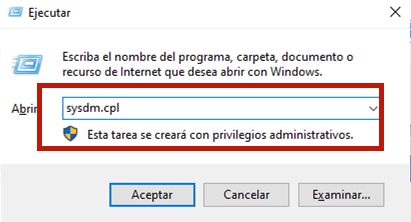
En la nueva ventana que se abre, haga clic en la pestaña Opciones avanzadas y luego en el botón Variables de entorno en la parte inferior derecha de la ventana.
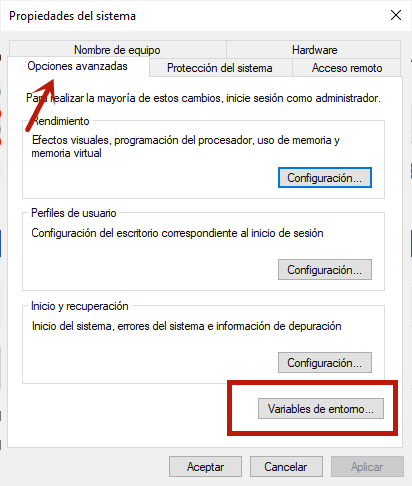
3.Después de copiar el valor TEMP, haga doble clic en TMP, pegue el valor TEMP copiado y guárdelo. Asegúrese de que los dos valores sean iguales.
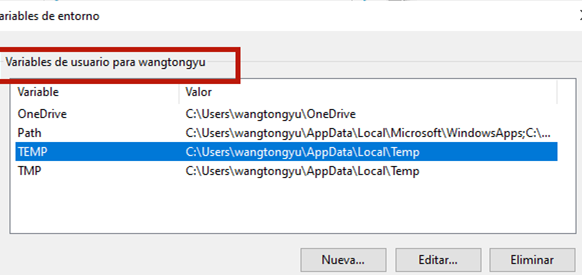
Consulte el «servicio al cliente en línea» a través de Messenger y obtenga más ayuda

